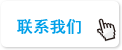织梦模板安装通常主要分为五大步骤:
1、上传程序
2、安装程序
3、还原数据
4、设置参数
5、生成更新
以下为织梦模板安装具体操作步骤:
一、上传程序
将 web文件夹内的所有文件上传到空间 注:上传之前请先备份原文件,因未备份造成任何损失,模板VIP概不负责!
注:(由于有很多人反应安装后首页样式都乱的,所以强烈要求安装到根目录,如:127.0.0.1 / www.xxx.com,或者二级域名也可以,但不要安装到二级目录:127.0.0.1/web/)
二、安装程序
打开浏览器 输入http://你的网址/install/index.php 如果出现Dir 看,请往下看。当打开安装页面的时候,你就会看到以下页面:
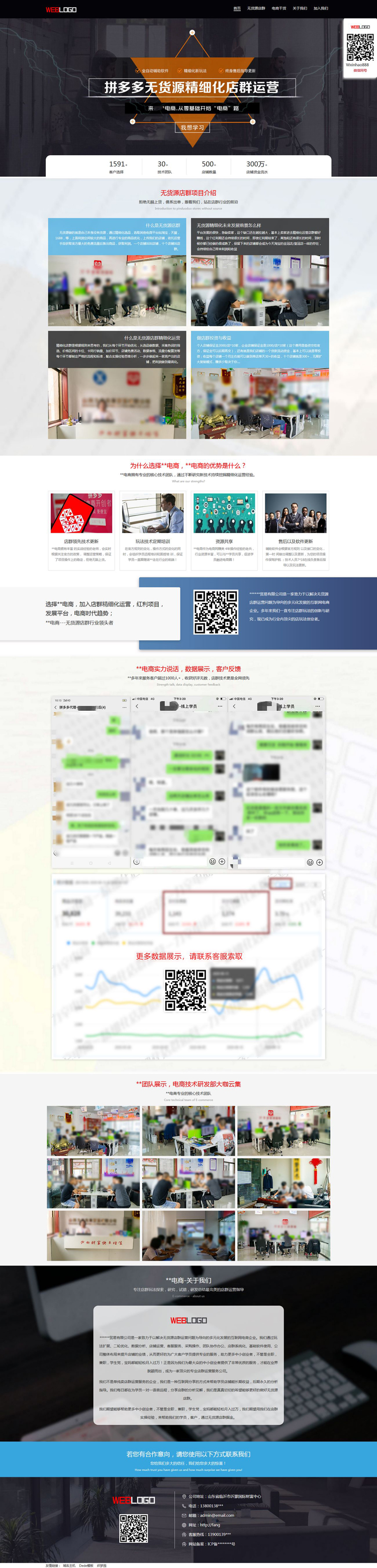
如果没有出现该页面,而是出现了一个空白页面写着dir,那么请删除install文件夹中的install.lock.txt并且把 index.php.bak改成index.php然后输入:http://你的网址/install/index.php同意协议勾上,然后点继续,之后会出现以下页面:

再继续,下步将进入填写数据库的步骤。这个数据库是什么大家应该知道了吧!织梦程序所需要的是php空间和mysql数据库接上一步骤后,你将看到以下页面。按照图示,填写相应的内容即可。


(注意:默认数据包那个地方一定不能勾上,否则安装不成功)以上填写好了就可以,其他地方,不修改,全默认。继续:

三、还原数据
点击“登录进入后台” 或者输入 http://您的域名/dede/ 为了安全起见,dede这个文件夹的名字可以改掉,这个文件夹就是你后台登陆的网址。按照图片提示步骤。进入系统数据库恢复页面:

点了数据还原后。你将看到的是我们程序备份的数据库。
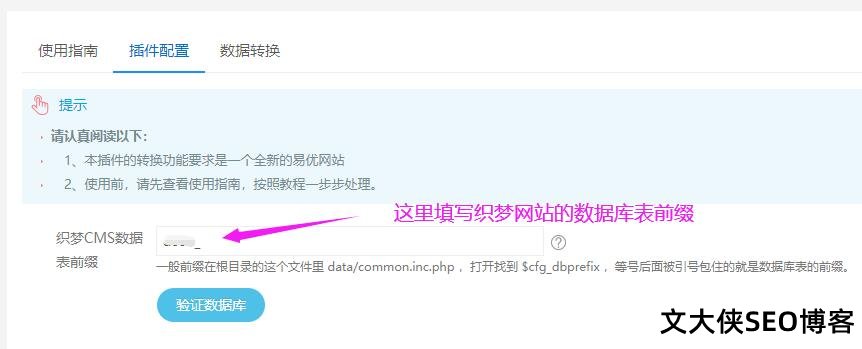
当数据库恢复完成以后,你将看到以下提示:

数据还原到此就还原了,现在后台登陆的账号密码都变成admin了,不再是你安装时候所填写的了。
因为在测试的时候用的都是admin,所以数据库备份后的账号密码都是admin,当你进行数据库还原后,账号和密码就都恢复到了admin,不再是你安装时候填写的账号和密码。所以数据库后还原后,大家需要修改密码。
四、设置参数
设置好网站系统参数,特别注意下站点根目录需要设置成您自己的域名。

到这里网站的设置就完成了。
五、生成更新
最后我们来生成整个站点的html页面。先更新缓存,再一键更新全站。

因为是首次更新,所以我们在一键更新网站时选择更新所有!
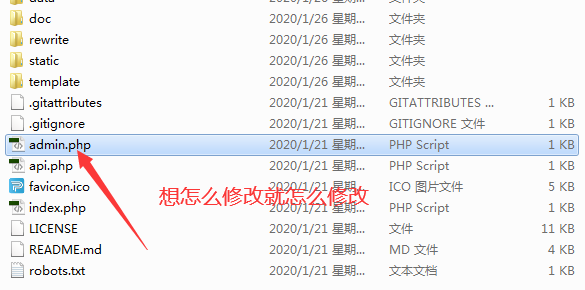
注:以上每个步骤都非常重要,都不要漏,漏一步那你将安装不成功。若操作完以上步骤,恭喜您!此时,您网站已成功安装好了!
附加内容:
说明一下广告设置问题和友情链接管理。